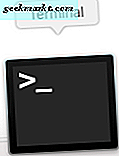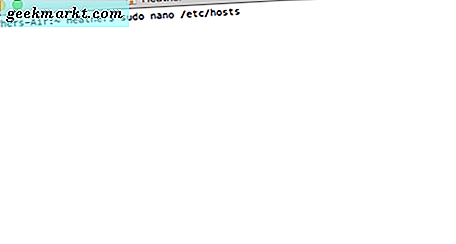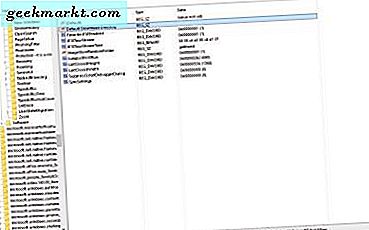En værtsfil kan bruges på din Mac til at tilsidesætte standard DNS (Domain Name System) -oplysninger. Ændring af en hosts-fil er praktisk, når du tester en server, før du går med det. Du kan bruge sit domænenavn i stedet for maskinens IP-adresse. Ved at indtaste din computers IP-adresse og bruge det pågældende domænenavn, går din Mac i stedet til den pågældende enhed.
En anden måde at bruge værtsfiler på er at blokere spyware ved at bruge 0.0.0.0 for deres IP-adresse og derefter indtaste navnet på det domæne, du gerne vil blokere.
Rediger værtsfilen
Vi viser dig hvordan du kan redigere værtsfilen den mest effektive måde ved at bruge Terminal på din Mac. Terminal-applikationen findes i din Macs "Hjælpeprogrammer" -mappe. Først skal du kende IP-adressen til den enhed, hvor du vil styre din Mac. Ellers ved i hvert fald domænenavne på websteder, som du gerne vil have din Mac til at undgå.
- Naviger til Terminal på din Mac og dobbeltklik på sporet, eller dobbeltklik med musen.
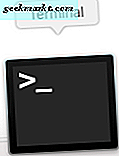
- Skriv nu "sudo nano / etc / hosts" og tryk "enter" eller "return" på tastaturet.
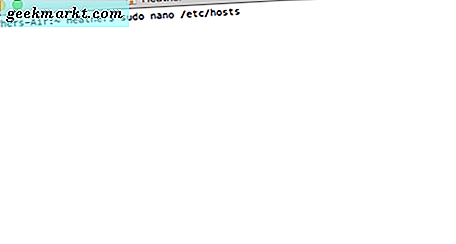
- Derefter skal du indtaste din administratoradgangskode for at fortsætte.
Du skal være i Nano Text Editor. 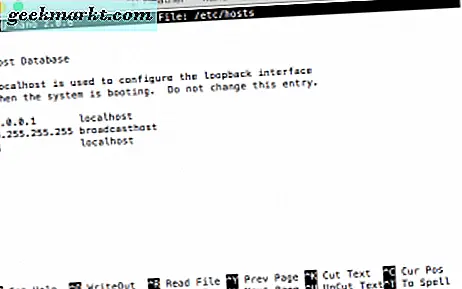
Når du vil tilføje en ny enhed eller et domæne, skal du flytte markøren ved hjælp af piletasterne på din Macs tastatur, placere markøren efter teksten på skærmen og begynde at skrive. På dit lokale netværk kan du kortlægge en bestemt IP-adresse til en domæne-type IP-adressen, og indtast derefter domænenavnet.
Sådan undgår du websteder
Når du forsøger at holde din Mac væk fra bestemte websites, skal du bruge 127.0.01, som kortlægger din Mac tilbage til din Mac. Din Mac har højst sandsynligt en router tildelt en anden IP-adresse, så indtastede 127.0.01 standardværdier til den lokale maskine på grund af standardindstillingerne i den hosts-fil.
Når du er færdig, skal du holde tasterne "kontrol" og "O" nede på tastaturet for at gemme den fil, du har redigeret. Derefter skal du holde "kontrol" og "X" for at afslutte.
Ryd DNS-cache
Når du er tilbage på kommandolinjen i Terminal, skal du skrive "sudo killall -HUP mDNSResponder" og derefter trykke "return." Gør dette fjerner DNS-cachen på din Mac og undgår forvirring med eventuelle ændringer, du har foretaget i værtsfilen .
Lav dig selv en note
På et tidspunkt ned ad vejen kan du muligvis fortryde de ændringer, du har foretaget i værtsfilen, for at holde tingene korrekt på din Mac, så det er bedst at du ikke glemmer disse ændringer, du har lavet. Skriv dig selv en note i din Macs notes-app som en venlig påmindelse om ændringerne.